
Microsoft Publisher jest znany jako zastrzeżony program Microsoft ten Został zaprojektowany, aby pomóc Ci w tworzeniu różnorodnych kompozycji wizualnych. Alii może tworzyć kalendarze dyplomy, ulotki, kreatywne banery i biuletyny.
Zacznij od wyboru szablonu
- Aby zacząć tutaj, musisz wejdź do programu wydawcy i kiedy tam jesteś. Musisz kliknąć przycisk Osadzony, a następnie przejść do Opcje „Kartki z życzeniami”.
- Kiedy go zlokalizujesz wybór musisz przewinąć w dół do ustawienia wstępnego, jeśli chodzi o ten problem. Gdy znajdziesz taki, który uznasz za przyjemny, powinieneś kliknąć ten szablon, aby go zobaczyć, a tym samym być zadowolonym ze wszystkiego, co ma do zaoferowania.
- Po znalezieniu wybrany przez Ciebie model lub to, co stworzyłeś , Kliknij przycisk Dostosuj później „Wybory” , możesz wprowadzić dowolne zmiany w swoim projekcie.
- Kiedy skończę, wszystko, co musisz zrobić, to kliknąć przycisk Utwórz i jesteś gotowy do pracy.
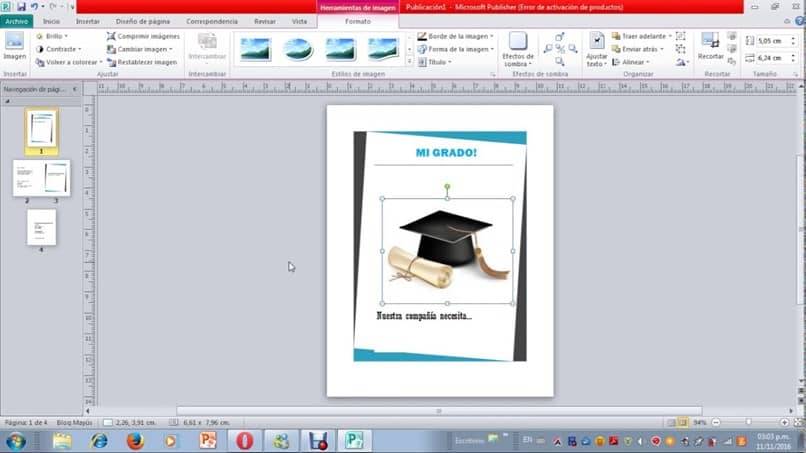
Jak dostosować karty
Zacznij od wprowadzenia zmian w projekcie
wszystko zmiany w biust La Publikacja może wpływać na kształt i Sekcja. Tutaj zostawimy Ci listę rzeczy, które możesz dodać i które w jakiś sposób wpłyną na wygląd tekstu w wyniku końcowym.
- Na początek możesz poeksperymentować z różnymi kombinacjami kolorów, które znajdziesz na karcie „Utwórz stronę” kliknij, aby znaleźć szeroką gamę kolorów. Najechanie myszą na te kombinacje natychmiast odzwierciedli wygląd Twojej kartki z życzeniami.
- Teraz musisz wypróbować różne rodzaje punktów, tam możesz je znaleźć w oknie „Projekt strony” y luego ubicándote sobre la sección de „Źródła” allí vedo todo lo que el programa te ofrece y travel probar hasta encontrar el que más tu like.
Jak korzystać z obrazów
Odciski palców są niezbędne do tworzenia ekranów zdjęcia pozują jeden z najważniejszych czynników tego typu kart ten W tego typu modelach istnieje prosty i dynamiczny sposób ich wprowadzenia, który wyjaśniamy poniżej:
- Zacznij od kliknięcia prawym przyciskiem myszy obrazu wewnątrz wskaźnika do danej lokalizacji, a następnie kliknięcia opcji „Zmień obraz” następnie przejdź do Opcji „Zmień obraz”
- Następnie przejdź do okna dialogowego, a następnie zacznij importować ten obraz. Naciskaj przycisk „eksploruj”, aby samodzielnie wyszukać te obrazy PC lub alternatywnie w sieci lokalnej. podobnie Office.com ty umożliwia łatwe wyszukiwanie Bing ten
- Powtórz ten proces w zależności od liczby obrazów, które zamieścisz w poście.
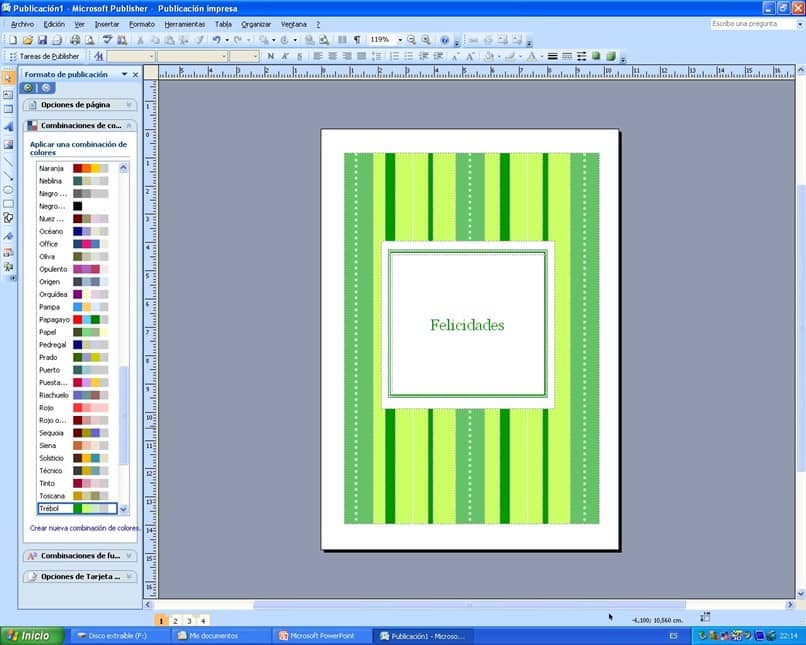
Używaj poprawnie edytora tekstu
Tekst to jedna z najważniejszych części Twojej mapy. Na tej podstawie możesz wybrać domyślny tekst, który możesz dowolnie zmieniać lub modyfikować. Aby uzyskać dostęp do tej opcji, musisz wykonać następujące instrukcje:
- Zacznij od wybrania tekstu indeksu na mapie kart ten I napisz tam własną wiadomość.
- Podobnie możesz uzyskać dostęp sekcja „Wprowadzenie”, następnie kliknij opcję „Narysuj pole tekstowe” ten
- Następnie musisz wybrać, gdzie chcesz umieścić ten tekst i kliknąć. Kiedy będziesz gotowy, napisz Teksty ten
Gdy tekst jest gotowy, możesz go edytować i umieszczać według własnego uznania za pomocą karty Strona główna. Zobaczysz tam różne dostępne opcje przetwarzania tekstu. Zauważ, że ty πουβέζ także tworzenie wizytówek aby pokazać światu, czym chcesz się podzielić.